I. Giới thiệu
Thêm siêu liên kết trong Docs để chuyển hướng người dùng đến các trang web liên quan.
II. Các bước thao tác
Thêm siêu liên kết
Có 2 cách để thêm siêu liên kết:
Thêm siêu liên kết vào nội dung hiện có
- Mở tài liệu. Chọn nội dung mà bạn muốn thêm siêu liên kết, sau đó một thanh công cụ sẽ xuất hiện.
- Nhấp vào biểu tượng Liên kết hoặc nhấn Ctrl + K (Window) hoặc Command + K (Mac), dán liên kết, và nhấp vào Xác nhận.
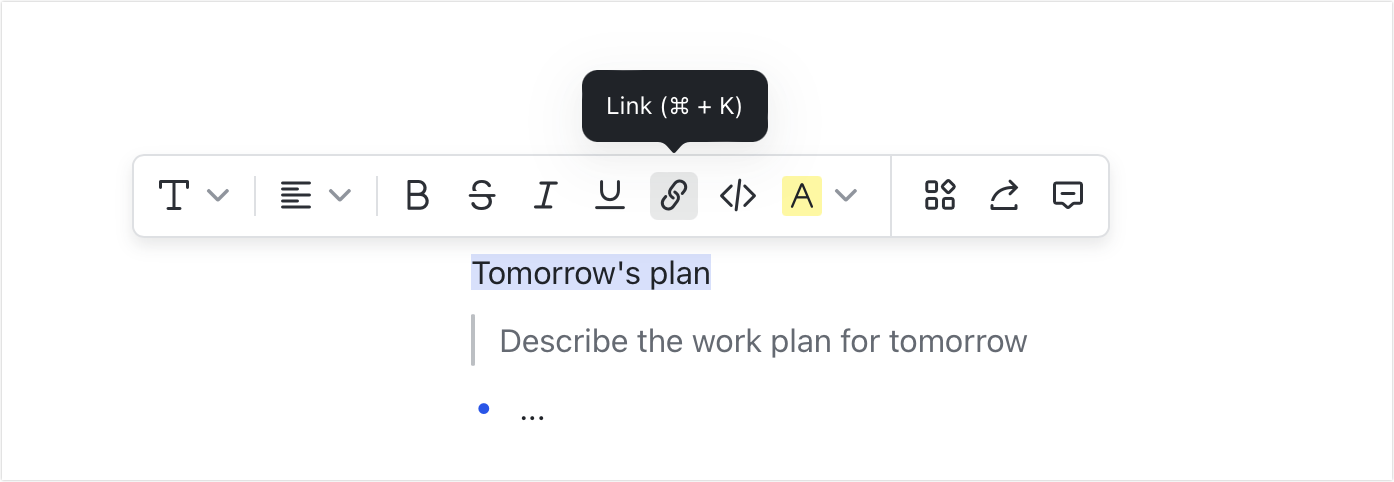
250px|700px|reset
Thêm siêu liên kết bằng cách sử dụng thanh công cụ
Mở tài liệu và thêm siêu liên kết bằng cách sử dụng thanh công cụ + hoặc thanh công cụ ⋮⋮ .
- + thanh công cụ: Di chuột qua dòng trống, Nhấp chuột vào biểu tượng + xuất hiện bên trái, và chọn Liên kết. Sau đó dán hoặc nhập liên kết vào cửa sổ hiện lên và Nhấp chuột Xác nhận.
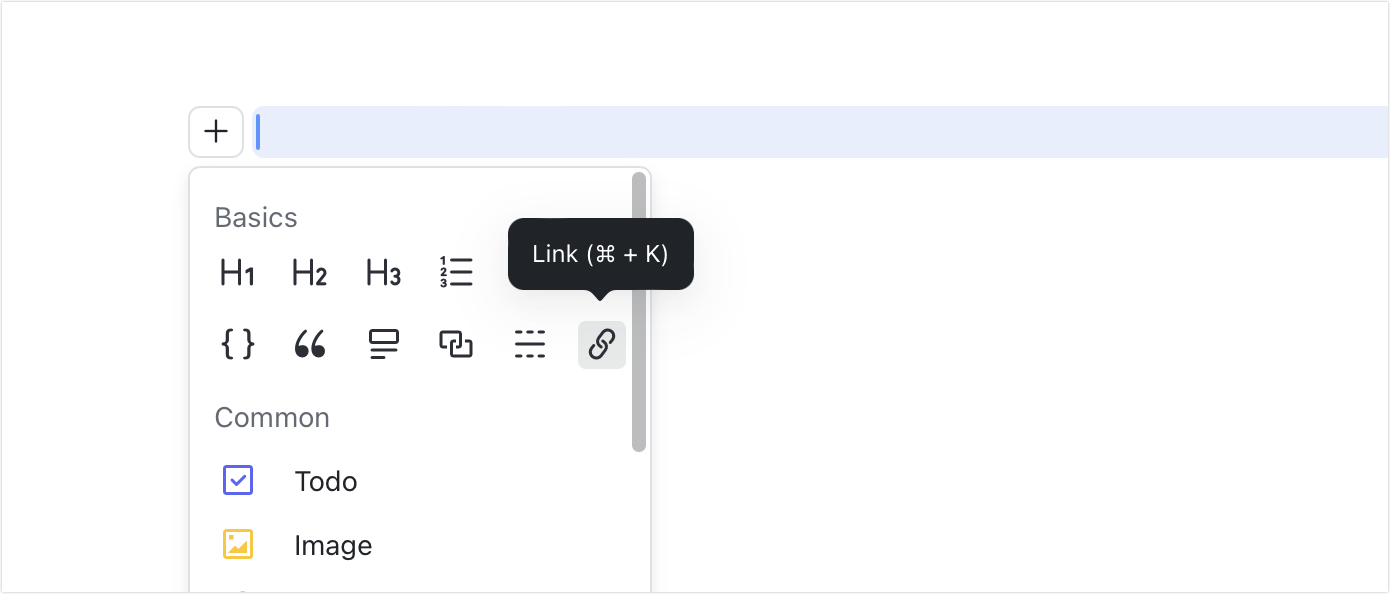
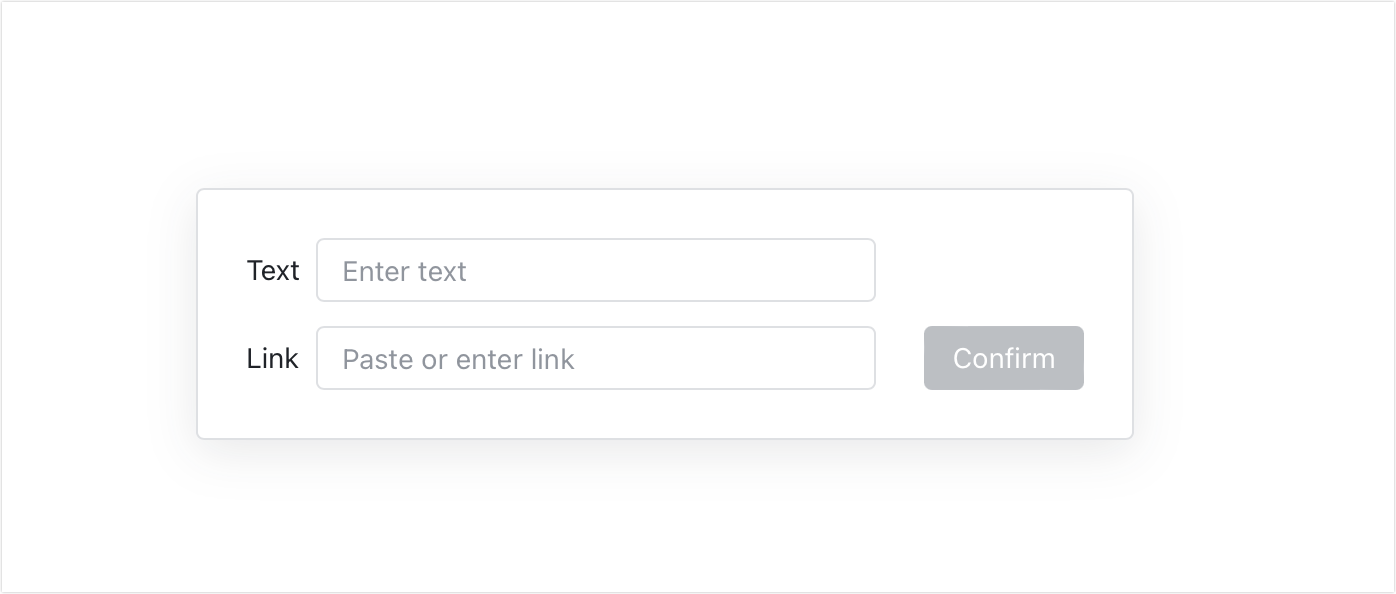
250px|700px|reset
250px|700px|reset
- ⋮⋮ thanh công cụ: Di chuột qua biểu tượng thanh công cụ ⋮⋮ > Chèn dưới > Liên kết. Sau đó dán hoặc nhập một liên kết vào hộp thoại hiện lên và nhấp chuột vào Xác nhận.
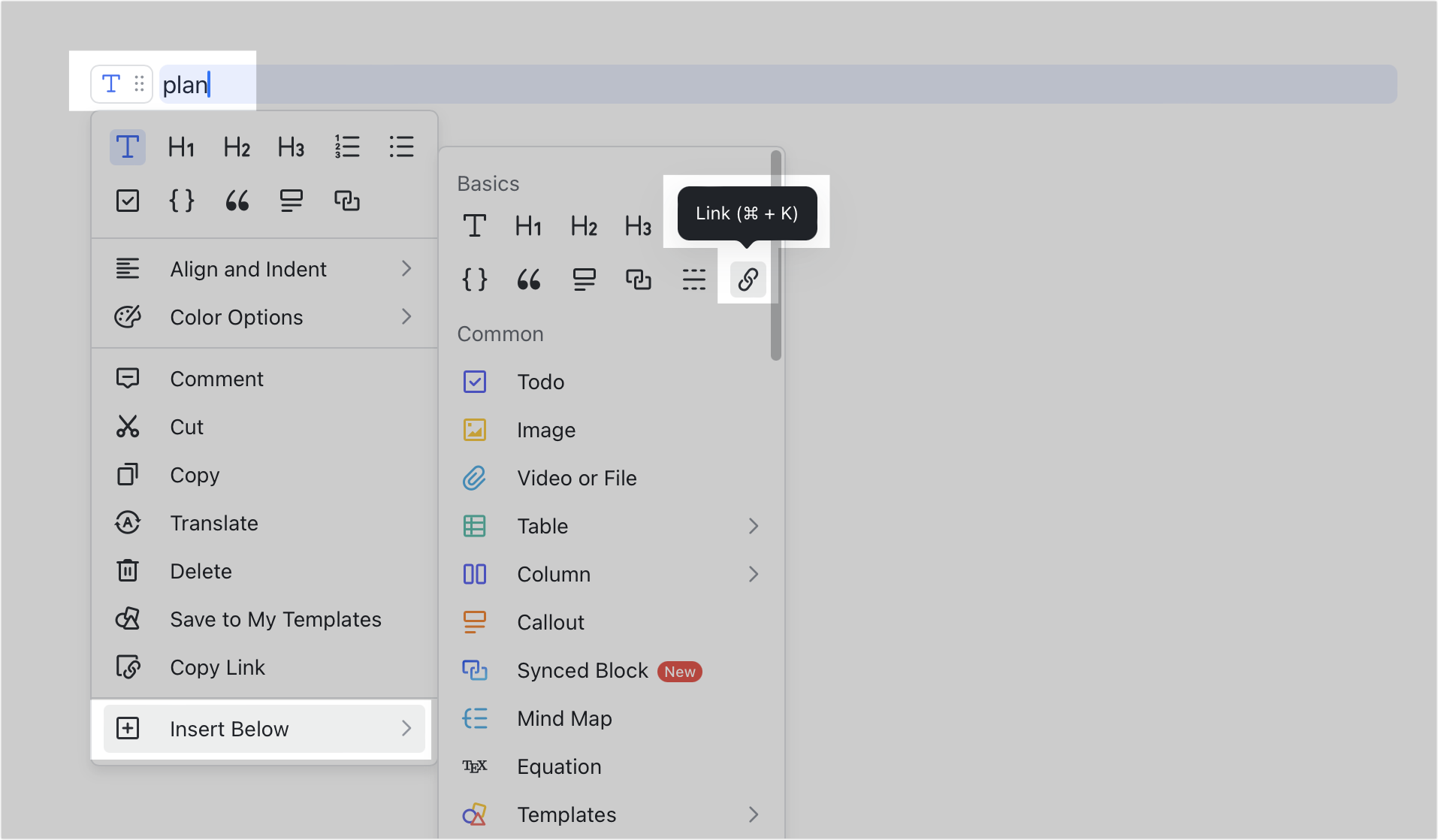
250px|700px|reset
Chỉnh sửa siêu liên kết
Di chuột qua văn bản siêu liên kết, chờ 1 - 2 giây để hiện lên thanh công cụ, và nhấp chuột vào biểu tượng Chỉnh sửa liên kết. Trong cửa sổ hiện lên, chỉnh sửa liên kết và Nhấp chuột Xác nhận.
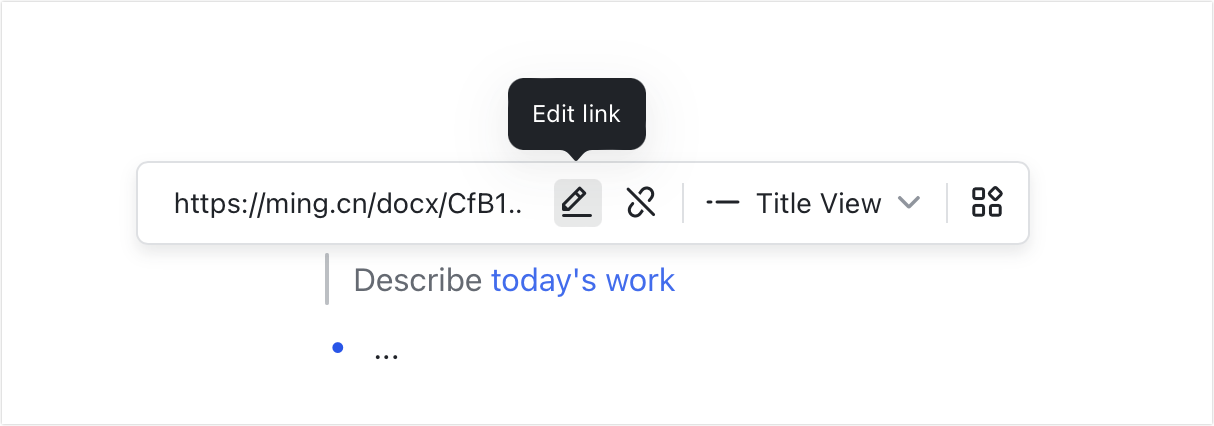
250px|700px|reset
Xóa siêu liên kết
Di chuột qua văn bản siêu liên kết, sau đó nhấp chuột vào biểu tượng Xóa liên kết trong thanh công cụ xuất hiện.
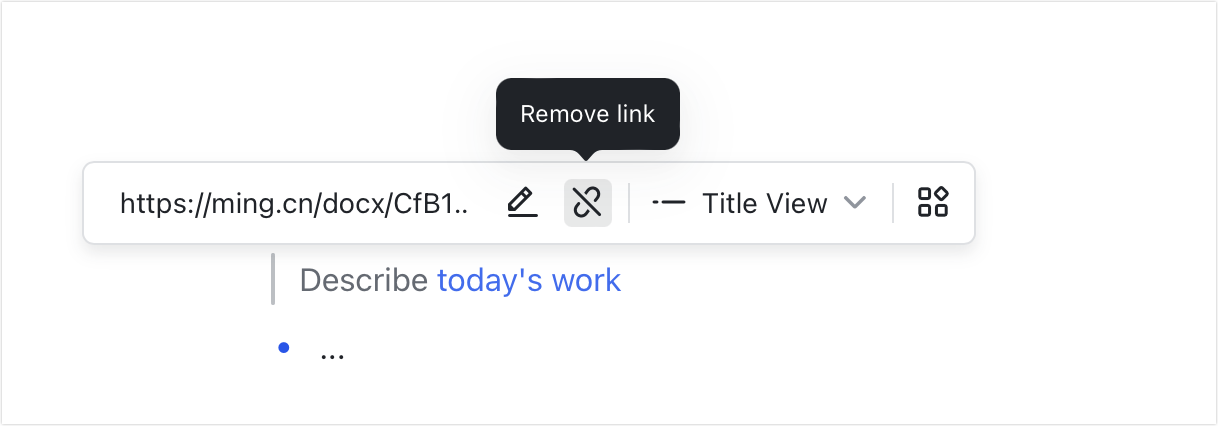
250px|700px|reset
III. Câu hỏi thường gặp
Có thể thêm siêu liên kết vào hình ảnh không?
Không.
